谷歌浏览器无法下载插件时的应对措施
时间:2025-05-23
来源:谷歌Chrome官网
详情介绍
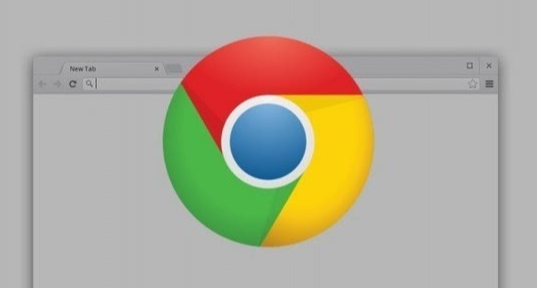
1. 检查网络连接:确保网络连接正常且稳定,可尝试刷新网页或重新连接网络。若使用Wi-Fi,可尝试切换到其他网络环境,如移动数据网络,以排除当前网络存在限制或故障导致无法下载插件的情况。
2. 清除浏览器缓存和Cookie:在Chrome浏览器中,点击右上角的三个点,选择“设置”。在设置页面中找到“隐私与安全”部分,点击“清除浏览数据”。在弹出的对话框中,选择清除缓存图片和文件、Cookie等数据,然后点击“清除数据”。清理完成后,重启浏览器,再次尝试下载插件。
3. 检查浏览器设置:进入Chrome浏览器的设置页面,在“高级”选项中找到“隐私与安全”部分,查看是否有关于下载或插件安装的相关设置被禁用。例如,确保没有开启“禁止下载”或“阻止第三方网站安装扩展程序”等选项。同时,检查安全软件或防火墙的设置,看是否对浏览器的下载功能进行了限制,必要时可暂时关闭这些软件进行测试。
4. 更新浏览器版本:旧版本的浏览器可能存在一些兼容性问题导致无法下载插件。点击右上角的三个点,选择“帮助”,再点击“关于Google Chrome”,浏览器会自动检查并更新到最新版本。更新完成后,重启浏览器,尝试下载插件。
5. 尝试其他下载方式:如果从Chrome网上应用店直接下载插件失败,可尝试查找该插件的官方下载链接,从官方网站下载插件的安装包,然后手动拖拽到Chrome浏览器中进行安装。但要注意,只从官方或可靠渠道获取插件安装包,避免下载到恶意软件。
6. 检查系统权限:在Windows系统中,右键点击Chrome浏览器的快捷方式,选择“以管理员身份运行”,看是否能够成功下载插件。在Mac系统中,可在“系统偏好设置”中的“安全性与隐私”里,查看Chrome浏览器的权限设置,确保其具有足够的权限进行下载操作。
7. 注意事项:在采取以上措施时,要确保操作的安全性,避免访问不安全的网站或下载不明来源的插件,以防引入恶意软件或病毒。同时,若问题仍然无法解决,可尝试在其他设备或浏览器上进行相同的下载操作,以确定问题是否出在当前设备或浏览器上。
继续阅读
如何通过Chrome浏览器分析和调试网页的网络请求
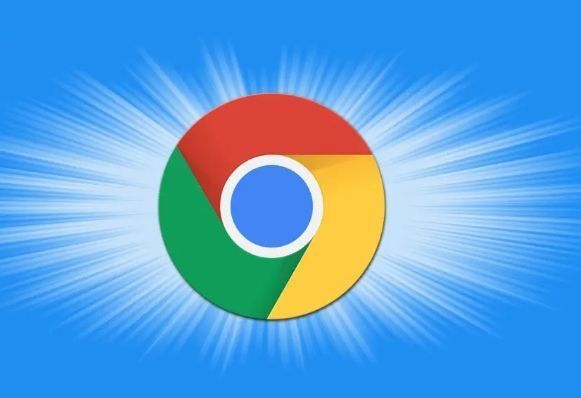 本文的内容主题是关于如何通过Chrome浏览器分析和调试网页的网络请求,希望这一份操作指南,可以给各位用户提供有效的帮助。
本文的内容主题是关于如何通过Chrome浏览器分析和调试网页的网络请求,希望这一份操作指南,可以给各位用户提供有效的帮助。
如何在Chrome浏览器中删除不需要的扩展
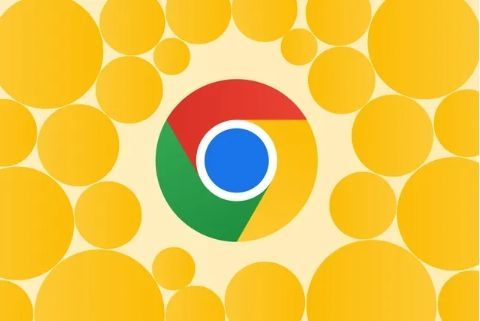 有一些用户不清楚如何在Chrome浏览器中删除不需要的扩展,为此,本文将给大家详细介绍一下具体的操作方法。
有一些用户不清楚如何在Chrome浏览器中删除不需要的扩展,为此,本文将给大家详细介绍一下具体的操作方法。
如何在谷歌浏览器中利用图片懒加载提升网页速度
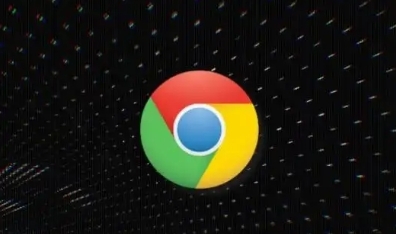 分享在谷歌浏览器中运用图片懒加载技术提升网页加载速度的有效方法与实践经验,让网页更快呈现给用户。
分享在谷歌浏览器中运用图片懒加载技术提升网页加载速度的有效方法与实践经验,让网页更快呈现给用户。
Chrome浏览器多用户模式使用教程家庭共享更方便
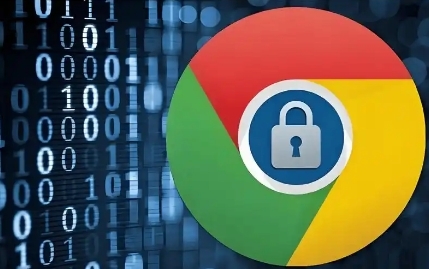 学习如何使用Chrome浏览器的多用户模式,实现家庭共享,让多人使用更加便捷。
学习如何使用Chrome浏览器的多用户模式,实现家庭共享,让多人使用更加便捷。
